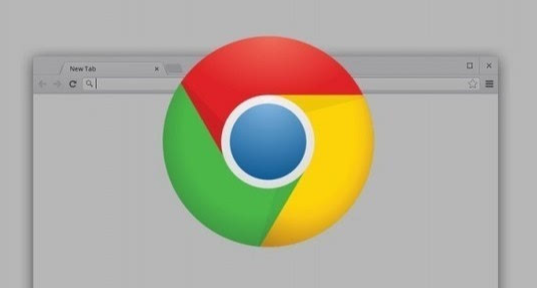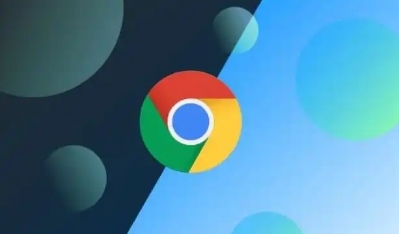Google浏览器下载出错是否由代理服务器引起

1. 检查代理设置:打开Chrome浏览器,点击右上角的三个点图标,选择“设置”,进入“高级设置”。在“系统”部分,点击“打开代理设置”。确保没有勾选任何代理服务器选项,或者输入正确的代理服务器地址和端口。如果不需要使用代理,可以清空这些信息并保存更改。
2. 清除缓存和Cookie:按Ctrl+Shift+Del组合键,在弹出的窗口中选择清除浏览数据的时间范围,如“全部”,然后勾选“缓存的图片和文件”、“Cookies和其他网站数据”等选项,点击“清除数据”按钮。这有助于解决因缓存或Cookie问题导致的下载错误。
3. 禁用扩展程序:某些扩展程序可能会干扰下载过程。打开Chrome浏览器,点击右上角的三个点图标,选择“更多工具”,然后点击“扩展程序”。在扩展程序页面中,关闭或删除最近安装的可疑扩展程序。如果不确定哪个扩展程序导致问题,可以尝试逐个禁用它们,直到找到问题所在。
4. 更新操作系统和软件:确保操作系统和Chrome浏览器都更新到最新版本。有时,旧版本的软件可能存在兼容性问题或已知的错误,导致下载失败。可以通过访问官方网站下载并安装最新的更新来解决这个问题。
5. 联系网络管理员:如果是在公司或学校等网络环境中遇到下载错误,可能需要联系网络管理员。他们可能能够提供有关网络配置的信息或帮助解决与代理服务器相关的问题。
6. 尝试其他下载方法:如果以上方法都无法解决问题,可以考虑使用其他下载方法。例如,通过FTP客户端下载文件,或者使用第三方下载管理器来优化下载过程。但请注意,这些方法可能不适用于所有类型的文件或网络环境。